海外でスマホを使用するために、Wi-Fiをレンタルする方が多いのではないでしょうか。
「どのWi-Fiを選べばいいのかわからない…」「空港で借りるには予約がいるの?」などのお悩みを抱えたことはあリませんか?今回は、Wi-Fiに代わる便利なairaloをご紹介します!
今回ご紹介するairaloは空港での待ち時間にアプリを使ってサッとインストールできてしまうので、とっても楽ちんです。つまり、Wi-Fiのようにモノを常に持ち歩く必要がなく、ご自身のスマホのみで完結。お値段もお手頃で今度の海外旅行ではぜひ取り入れてみてはいかがでしょうか?
では早速ご紹介していきます!
airaloとは
Airaloは世界初の旅行者向けeSIMストアです。 eSIM対応のスマートフォン、タブレット、コンピュータを使って、世界中から最も手頃な現地レートで200か国を超えるeSIMにアクセスできます。 Airaloは接続性と自由の両方を実現します。
引用:airalo
airaloは、お手持ちのスマホがeSIM対応機種であり、かつSIMロックが解除されている場合に利用可能です。
注意点として、こちら通話は使用できません。LINE通話などネットを使用した通話は利用可能です。
eSIM対応端末はこちらを確認
SIMロック解除されているか確認方法はこちら
eSIMとは
スマホ本体機種に埋め込まれたSIMのことを言います。通常のSIMカードとは異なり、差し替え等行う必要がありません。
airaloの利用方法
出発前にやること
まずはairaloアプリのダウンロードはこちらから:https://www.airalo.com/ja
アカウントを作成し、本人確認を行います(パスポート、運転免許証、IDから選択)。
旅行する国を選択します。
国 (ローカルeSIM) だけでなく、地域 (リージョナルeSIM) や全世界 (グローバルeSIM) も選択できます。
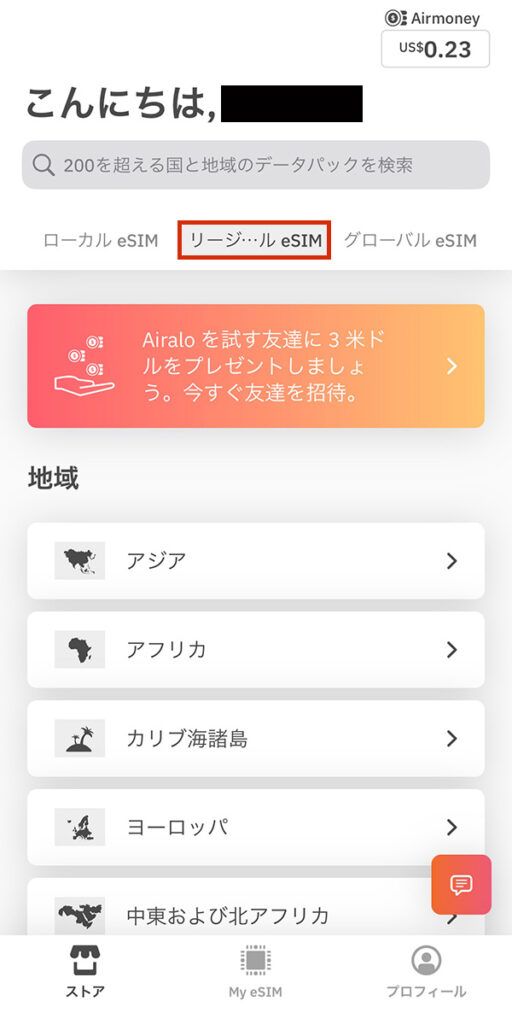
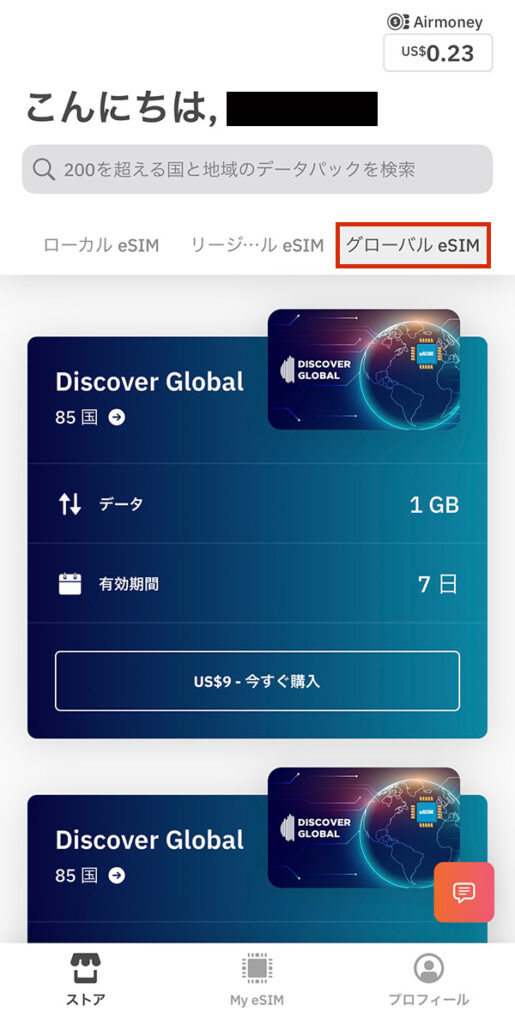
例えばアメリカに行く場合、ローカルeSIMのアメリカ合衆国を選択して「今すぐ購入」をクリックします。
購入するデータ量は、4泊のハワイ旅行の場合1GBでぴったり、2GBあれば余裕で気にせず使用できる、といった具合でした。

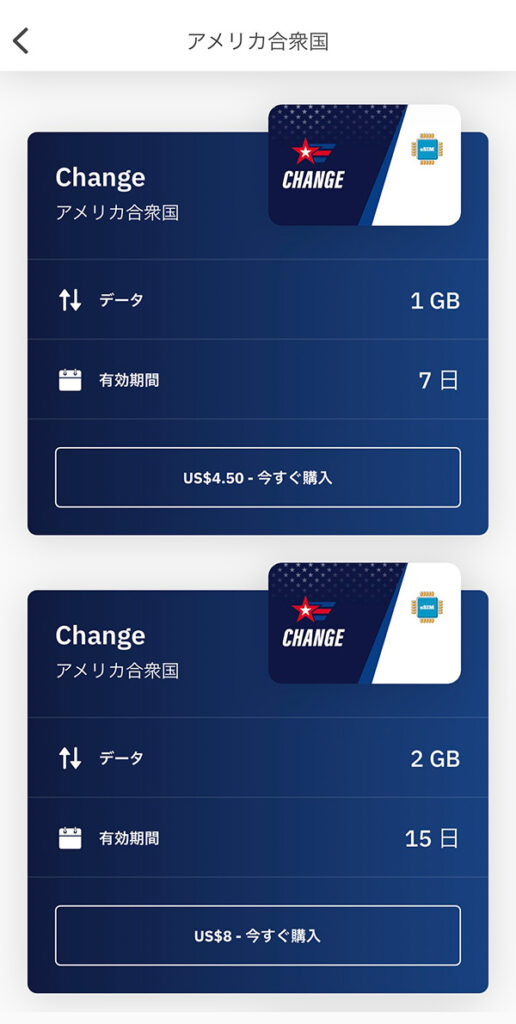
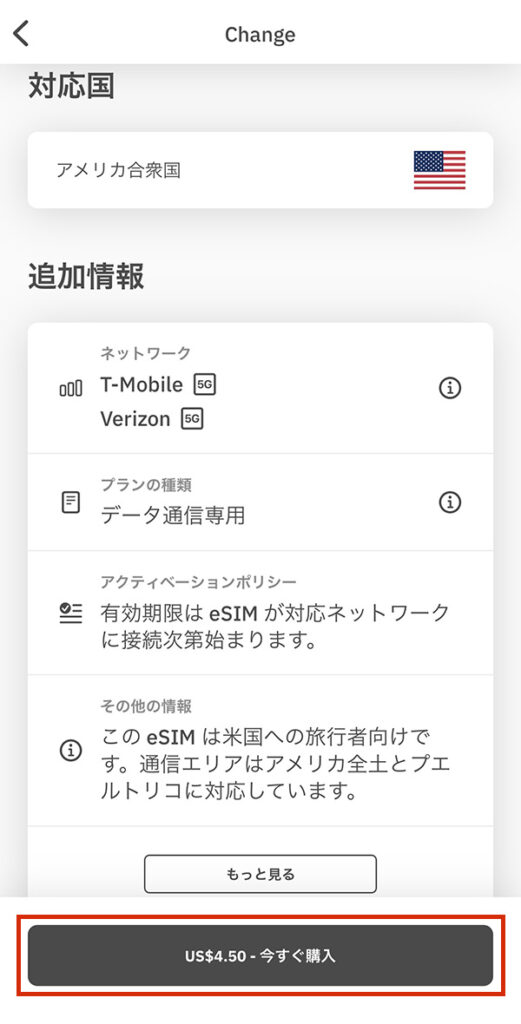
決済方法は、Apple Pay、クレジット/デビットカード、PayPal、Alipayから選択できます。
以下の画面「コードの適用/Airmoneyの使用」で紹介コードを入れると3ドル引きで購入できますので、よろしければこちらのコードをお使いください。
紹介コード:NOZOMI0897
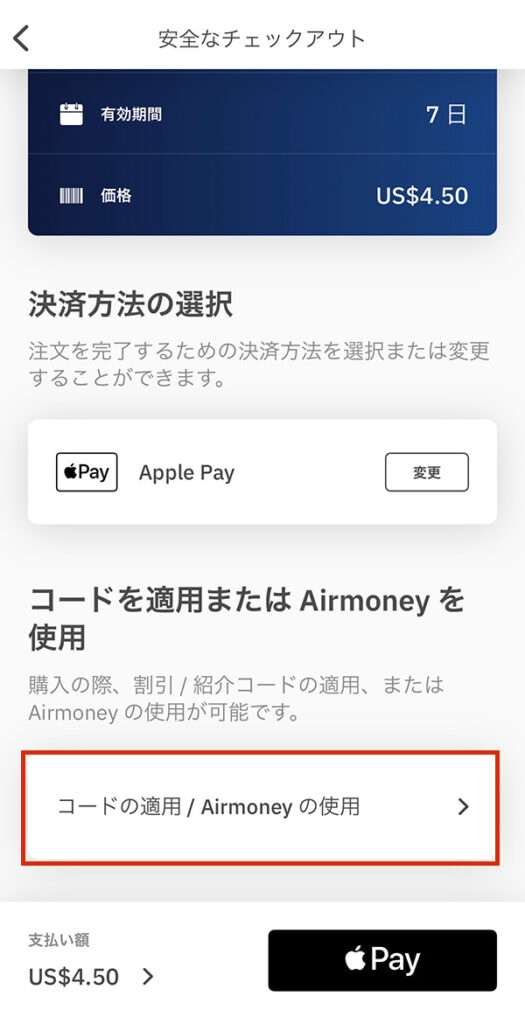
購入が完了したら、以下手順でeSIMをインストールしてください。
eSIMの詳細に進む
↓
eSIMをインストール/データにアクセス
↓
次へを選択していき、分かりましたをタップ
↓
「ダイレクト」タブのままeSIMをインストール(「ダイレクト」以外の方法もありますがややこしいので割愛します。)
↓
モバイル通信プランを追加
すると、eSIMが副回線として追加されます。
回線の名称が変更できますので、旅行先の名前などに変更しておくと後でわかりやすいです。
この後の画面では、普段使用している主回線を選択すればOKです。
「モバイルデータ通信の切替を許可」の設定は必ずオフのままにしましょう。オンにしてしまうと勝手に切り替わって莫大な通信料の請求が来るためです。
現地に到着したらやること
「モバイルデータ通信」の画面でインストールしたeSIMをオンにし、データローミングもオンにすれば現地でネットにつながります。
※主回線のデータローミングはオフにしましょう。
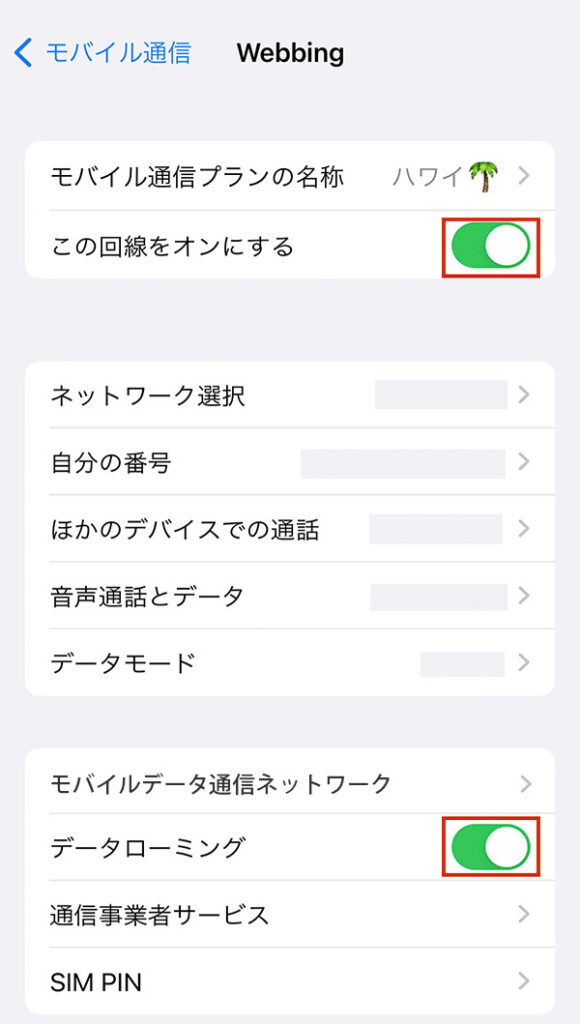
データが足りなくなったら?
データの残量はアプリからも確認できますし、残りが少なくなるとメールでお知らせも来ます。
「データをチャージする」ボタンから簡単に追加購入できます。
先述しましたが、データ量についてご参考までに。私は4泊のハワイ旅行に備え1GB購入したのですが、外出先で家族に写真などを送っていたせいか…途中でこのメールが来たためさらに1GBチャージしました。友人は1GBで足りていましたので、気にせずたくさん使いたい!という方は最初から2GB購入するとよいかもしれません。

airaloアプリのダウンロードはこちらから:https://www.airalo.com/ja
以上、airaloの説明でした。
「トイレに行きたいのに、Wi-Fiを持っている友人から離れられない!」といったもどかしさや、Wi-Fiのレンタル手続き及び返却の手間などがなく、個人的にはとても便利だと感じました。
ぜひみなさんも使ってみていただければと思います。



コメント